Erste Konvertierung mit Image Converter Plus.
Ihre erste Konvertierung. Dieser Abschnitt wird hilfreich sein, wenn Sie gerade angefangen haben, mit Image Converter Plus zu arbeiten. Führen Sie die folgenden Aktionen durch:
- Bilder hinzufügen.
- Standard-Dateiformat wählen.
- Zielpfad wählen.
- Konvertierung starten.
Schritt 1: Bilder hinzufügen
- Gehen Sie zur Dateiliste. Dazu müssen Sie die Registerkarte Fotos klicken.
- Klicken Sie die Bild hinzufügen Schaltfläche.
- Wählen Sie mehrere Grafikdateien im erscheinenden Dialogfeld.
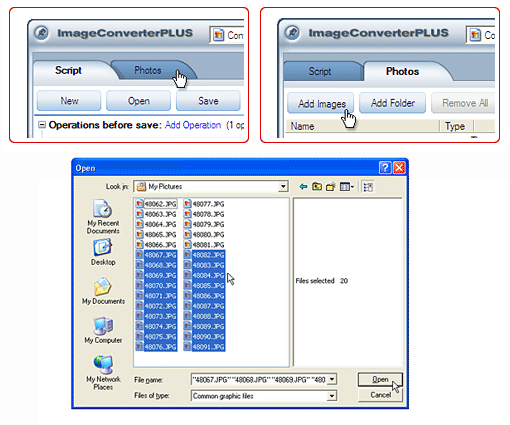
Schritt 2: Standard-Dateiformat wählen
- Wählen Sie ein passendes Format von der Dropdown-Liste, die sich im oberen Teil des Programmfensters befindet:
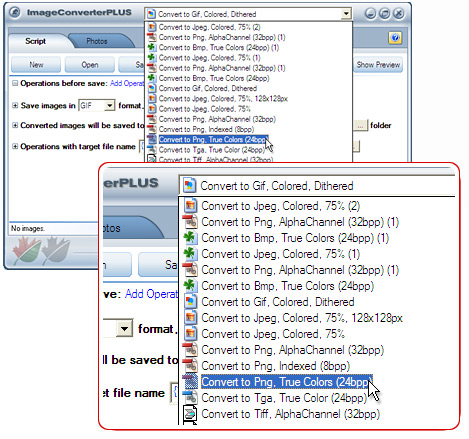
Schritt 3: Zielpfad wählen
- Drücken Sie die ... Schaltfläche in der Zeile "Konvertiert zu...".
- Wählen Sie die {Meine Bilder} Zeile vom Menü.
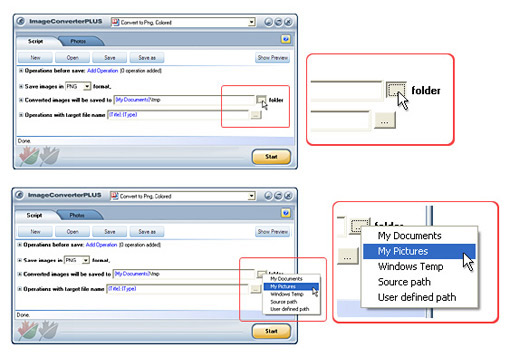
Alle konvertierten Dateien werden im "Meine Bilder" Ordner des "Meine Dokumente" Ordners des gegenwärtigen Benutzers gespeichert.
Anm.: Sie können jeden beliebigen Zielpfad angeben. Dazu müssen Sie die unterste Zeile des Menüs "Benutzerdefinierter Pfad" und einen Zielpfad für die konvertierten Bilder wählen.
Schritt 4: Konvertierung starten
Wenn Sie mit diesen Funktionen fertig sind, können Sie nötige Dateien konvertieren. Dazu müssen Sie die Start Schaltfläche in der unteren, rechten Ecke des Programmfensters drücken. Haben Sie keine Fehler gemacht, wird eine Statusleiste über der Schaltfläche angezeigt. Diese Statusleiste hilft Ihnen, den Konvertierungsprozess in Image Converter Plus zu verfolgen.
Wenn die Konvertierung beendet ist, öffnet sich der Ordner mit den erstellten Dateien in Windows Explorer.
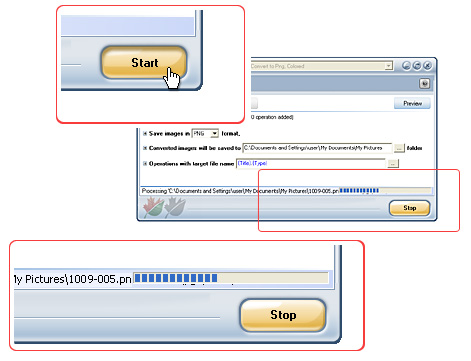
Anm.: Sie können den Konvertierungsprozess mit derselben Schaltfläche beenden. Beachten Sie die Beschriftung der Schaltfläche, die sich zu Stop ändert.